Funkce UNICHAR je zařazena do kategorie Textové funkce aplikace Excel Seznam nejdůležitějších funkcí aplikace Excel pro finanční analytiky. Tento podváděcí list pokrývá stovky funkcí, které je důležité znát jako analytik aplikace Excel. UNICHAR dává uživateli znak Unicode zadaného čísla, kde Unicode je desetinné číslo od 0 do 65535. Funkce byla zavedena v MS Excel 2013.
Vzorec
= UNICHAR (číslo)
Kde:
Argument number je celé číslo. Je to povinný vstup. Může to být číslo nebo odkaz na buňku v listu, který obsahuje dané číslo. Funkce UNICHAR převede dané číslo na číslo Unicode, které představuje znak.
Jak používat funkci UNICHAR v aplikaci Excel?
Abychom pochopili použití funkce UNICHAR, zvažte několik příkladů:
Příklad 1
Předpokládejme, že jsme dostali sadu dat, která chceme převést na znaky UNICODE. Nejprve uvedeme data ve sloupci, jak je uvedeno níže:
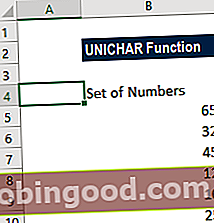
V sousedním sloupci zadáme následující vzorec:

Získáváme výsledky níže:

- Když je zadané číslo 65, vrátí funkce UNICHAR znak představovaný Unicode číslem 65 (velká A).
- Když je zadané číslo 32, vrátí funkce UNICHAR znak představovaný Unicode číslem 32 (znak mezery).
- Pokud je zadané číslo 45, vrátí funkce UNICHAR znak představovaný Unicode číslem 45 (pomlčka).
Příklad 2
UNICHAR je rozšíření funkce CHAR. Funkce CHAR umožňuje pouze čísla od 1 do 255. Pokud chceme kódovat čísla větší než 255, musíme použít funkci UNICHAR.

Máme #HODNOTU! Chyba je, protože jsme dali 0 v řádku 6 neidentifikované číslo v řádku 5.
Funkční a znakové kódy UNICHAR
Počítače, jak víme, pracují v číslech. Abecedy, speciální znaky jako „&“ a „#“ se ukládají a zobrazují tak, že jim systém přidělí jedinečné číslo.
Původně byl použitý systém číslování nebo kódová stránka. Například existoval systém kódů ANSI, který byl vyvinut a používán společností Microsoft, zatímco znaková sada Macintosh byla vyvinuta a používána počítači Macintosh.
Uživatelé se potýkali s problémy, když se pokusili převést kódy znaků z jednoho systému do druhého. K řešení tohoto problému byla vyvinuta univerzální znaková sada, známá jako systém Unicode. Systém přiřadil všem znakům použitým ve všech systémech jedinečný znakový kód. Byl navržen tak, aby pojal více než milion kódových bodů. Kvůli kompatibilitě je však prvních 255 kódových bodů systému Unicode stejných jako u systému ANSI pro západní znaky a čísla.
Funkce UNICHAR je užitečná, protože pomáhá překládat čísla kódových stránek na znaky u souborů vytvořených v jiných typech systémů pomocí Unicode. UNICHAR lze také použít s dalšími funkcemi aplikace Excel, jako je TRIM nebo SUBSTITUTE, k odstranění nežádoucích znaků z listu.
Několik ukazatelů o funkci UNICHAR
- Na základě čísla může být vráceným znakem Unicode řetězec znaků, například v kódech UTF-16 nebo UTF-8. UTF odkazuje na formát transformace Unicode a zahrnuje UTF-1, UTF-7, UTF-8, UTF-16 a UTF-32.
- Funkce UNICHAR vrátí chybu # N / A, když jsou čísla Unicode částečné zástupné znaky a datové typy nejsou platné.
- Pokud je číslo nula nebo čísla spadají mimo povolený rozsah, dojde k chybě #HODNOTA.
- Nezapomeňte, že velká a malá písmena na klávesnici odkazují na různé kódy znaků, např. „A“ = 65, „a“ = 97.
Kliknutím sem stáhnete ukázkový soubor aplikace Excel
Dodatečné zdroje
Děkujeme, že jste si přečetli finančního průvodce funkcí Excel UNICHAR. Tím, že si uděláte čas na osvojení a zvládnutí těchto funkcí, výrazně urychlíte svou finanční analýzu. Další informace najdete v těchto dalších finančních zdrojích:
- Funkce aplikace Excel pro finance Excel pro finance Tento průvodce Excel pro finance vás naučí 10 nejlepších vzorců a funkcí, které musíte znát, abyste byli skvělým finančním analytikem v aplikaci Excel. Tato příručka obsahuje příklady, snímky obrazovky a podrobné pokyny. Nakonec si stáhněte bezplatnou šablonu aplikace Excel, která obsahuje všechny finanční funkce obsažené v tomto kurzu
- Kurz vzorců pro Excel
- Pokročilé vzorce aplikace Excel, které musíte znát Pokročilé vzorce aplikace Excel, které musíte znát Tyto pokročilé vzorce aplikace Excel jsou důležité pro znalost a posune vaše dovednosti v oblasti finanční analýzy na další úroveň. Pokročilé funkce aplikace Excel, které musíte znát. Naučte se 10 nejlepších vzorců aplikace Excel, které každý finanční analytik světové úrovně pravidelně používá. Tyto dovednosti zlepší vaši tabulkovou práci v jakékoli kariéře
- Zkratky aplikace Excel pro PC a Mac Zkratky aplikace Excel PC Zkratky aplikace Excel pro Mac - Seznam nejdůležitějších a nejběžnějších zkratek pro MS Excel pro uživatele PC a Mac, finance, účetní profese. Klávesové zkratky zrychlují vaše dovednosti v oblasti modelování a šetří čas. Naučte se úpravy, formátování, navigaci, pás karet, vkládání speciálních, manipulaci s daty, úpravy vzorců a buněk a další zkratky

